Was ist ein Mattenfeld? Vorteile / Eigenschaften
Ein Mattenfeld ist eine zusammengehörige Gruppe von Einzelmatten. Es wird mit komfortablen Funktionen kantenbezogen
aufgebaut und ist sehr gut änderbar. Mattenfelder sind in der Regel rechteckig. Seit der Version 4.0 können Mattenfelder
polygonal “beschnitten“ werden (also nicht nur mehr rechteckig, sondern im Vieleck). Eine Matte besteht aus je einer
Polyline als Umriss und der Positionsbeschriftung inkl. Diagonale.
Innerhalb eines Mattenfeldes können sämtliche Verlegeparameter bequem verändert werden (z.B. Überdeckungen,
Auflagerbreiten, Mattentyp). Größere Flächen sind über Mattenfelder in Sekundenschnelle flächendeckend bewehrt.
Trotzdem können einzelne Matten eines Feldes gelöscht oder getrennt von den anderen verändert werden.
Verwenden Sie Mattenfelder:
• Wenn größere Flächen schnell und einheitlich bewehrt werden sollen.
• Wenn mit Restbreiten und Reststücken auf günstige Mattenbreiten und/oder Mattenlängen optimiert werden soll.
Mattenfeld über 3 Punkte “Step by Step“
Starten Sie das Modul BEWPLAN1 unter dem SPIRIT-Menü MODULE.
Wählen Sie F8 Matten. Ab jetzt könnten Sie bereits die drei Einfügepunkte für das Mattenfeld eingeben.
Warten Sie bitte noch etwas und lesen Sie, welche Variationsmöglichkeiten vor dem Absetzen noch vorhanden sind.
Wenn in einer Bauteilfolie erstmals Matten aufgerufen werden, erscheint die Abfrage nach der Diagonalenrichtung.
Wählen Sie entweder F1 L-U/R-O (von links unten nach rechts oben) oder F2 L-O/R-U (von links oben nach rechts unten).
Wichtig: Schalten Sie den Schalter F3 Achse bitte aus. Sie müssen sonst das Mattenfeld nicht wie beschrieben
über drei Punkte, sondern über eine Achse eingeben.
Klicken Sie auf F1 MattenTyp (z.B. Q188) und wählen Sie den gewünschten Typ aus der Liste.
Wenn Sie keinen Typ auswählen, sondern ENDE klicken, wird der Mattentyp REST aktiviert.
Dieser Mattentyp wird in der Stahl- und Schnittliste nicht ausgegeben!
Schalten Sie den Schalter F4 Abfrage ein. Sie werden dann, nachdem Sie die Eckpunkte des Feldes definiert haben,
die 4 Auflagerbreiten automatisch abgefragt. Ist der Schalter ausgeschaltet, gelten die angezeigten Werte
F5 Süden bis F8 Osten ohne weitere Abfrage.
Geben Sie jetzt die 3 Einfügepunkte P1 bis P3 ein:
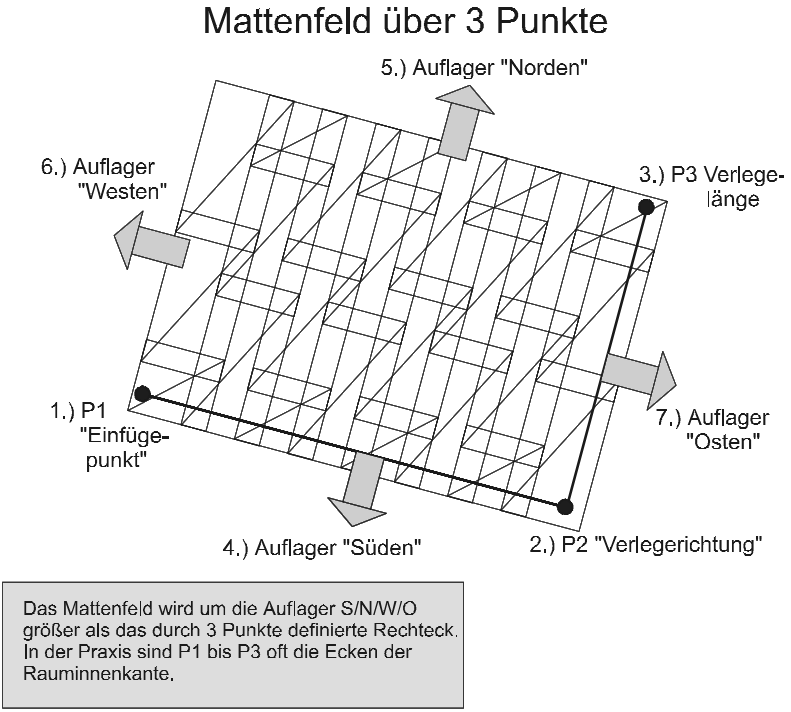
Die Auflager können auch mit negativem Vorzeichen eingegeben werden. Damit wird das Mattenfeld gegenüber
dem Rechteck P1-P2-P3 verkleinert. Nachdem P3 “Verlegelänge“ eingegeben wurde, fragt das Programm die
Auflagerbreiten ab (siehe Zeichnung oben) und berechnet die Mattenverteilung.
Es ist vorerst nur als Vorschlag zu werten. Das nun neu erscheinende Menü dient zum wunschgemäßen Anpassen
der Verteilung. Wenn Sie jetzt die rechte Maustaste oder S0 ENDE drücken, wird das Mattenfeld wieder verworfen
und gelöscht.
Erst durch Drücken von F1 ABSETZEN wird das Feld fixiert. Aber zuerst wollen wir uns ansehen, welche
Variationsmöglichkeiten bestehen. Drücken Sie also jetzt noch nicht F1 ABSETZEN.
Mattenfeld vor dem Absetzen modifizieren
Sie haben folgende Möglichkeiten:
• Drehen der Spannrichtung um 90 Grad mit F2 Drehen.
• Ändern der Auflagerbreiten mit F3 NeuAuflg.
• Bestimmen der Restbreite per Eingabe mit F5 Rest-Qr.
• Ändern der Matten-Überdeckungen mit F6 Überd-Qr.
• Die Restbreite wahlweise an den linken oder rechten Rand oder in die Mitte des Feldes verlegen mit
F7 Rest li, F8 Rest re, F9 Rest mi..
• Weglassen der Restbreite (ersatzlos!) mit F0 ohnRest.
• Aufrunden der Restbreite auf eine ganze Mattenbreite (die Überdeckung untereinander erhöht sich) mit S1 ausgl.
• Nochmaliges Ändern des Mattentypes mit S2 MattenTyp.
• Festlegen der Restlänge in Tragrichtung mit S4 Rest-Tr und
• der Überdeckung in Tragrichtung mit S5 Überd-Tr. Diese beiden Punkte erscheinen nicht,
wenn nur eine Mattenlänge vorkommt (Feldlänge kleiner Mattenlänge).
• Festlegen der Länge der Matte in der zweiten (und vierten und sechsten) Reihe mit S6 2.Reihe
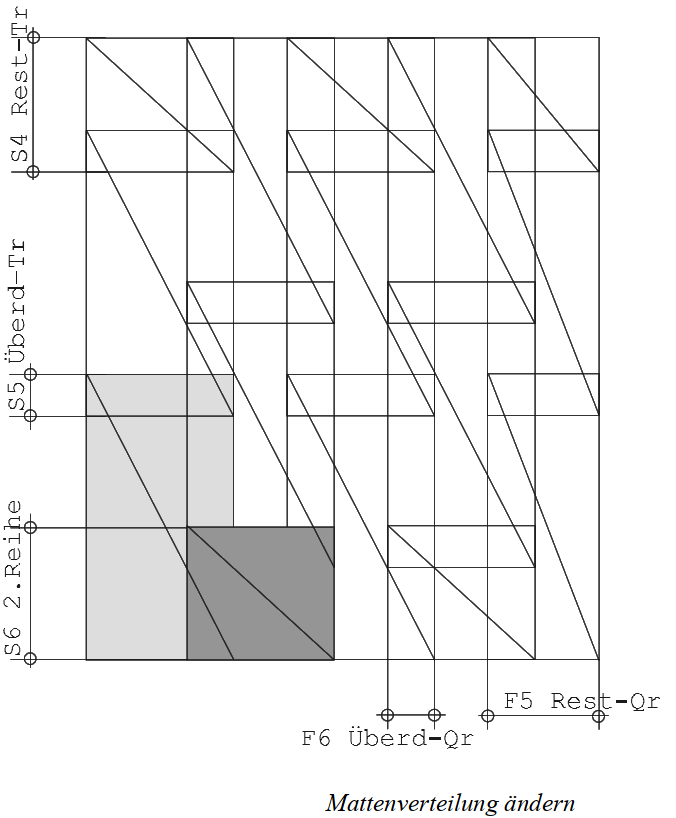
Wenn Sie eine bestimmte Restbreite erreichen wollen:
Auf Kosten der Überdeckung: Ändern Sie die Restbreite direkt über F5 Rest-Qr. Geben Sie ganz einfach die
gewünschte Restbreite ein (z.B. 107 für eine halbe Matte,). Das Differenzmaß wird gleichmäßig auf alle
Mattenüberdeckungen verteilt.
Wenn die Überdeckung erhalten bleiben soll, müssen Sie die Auflagerbreiten in Nord und Süd neu eingeben.
Verteilen Sie das Differenzmaß möglichst gleichmäßig auf die beiden Auflager.
Am unteren Bildschirmrand können Sie nach jeder Veränderung der Mattenverteilung die neuen Breiten,
Überdeckungen, Längen und auch das Stahlgewicht der aktuellen Verteilung ablesen:
Quer: 3x215 + 65(50) Trag: 1x500 + 320(50) Q131:122kg
bedeutet:
In Querrichtung 3 ganze Matten mit 215cm Breite, Restbreite 65cm, Überdeckung 50cm.
In Tragrichtung 1 ganze Matte, 1 Restmatte 320cm Länge, Überdeckung 50cm. Gesamtgewicht 122 kg für Q131.
Alle oben beschriebenen Parameter lassen sich auch später, nach dem Absetzen, bequem ändern.
Das gesamte Mattenfeld ist als Gruppe ansprechbar.
Die Matten erscheinen vorerst ohne Positionsnummern. Die Positionierung (+Nummerierung) wird später vorgenommen.
Sie können zwischendurch beliebig oft positionieren. Aus Zeitgründen empfehlt es sich jedoch,
zuerst alle Matten einzugeben und dann erst zu positionieren.
Beim Positionieren werden gleich große Matten zu einer Pos-Nr. zusammengefasst.
Wichtiger Hinweis zum Ausplotten des Mattenplanes!
Falls im Plotter-Menü S3 FarbPlt - EINgeschaltet ist und die Farbe einer Mattenbeschriftung,
also Pos.-Nr., Mattentyp, -Länge oder – Breite nicht dem Stift 1 zugeordnet ist, so muss S6 SortPlt AUSgeschaltet werden,
ansonsten wird der Text nicht geplottet.